Груб реклет в Убунту

- 2046
- 411
- Allan Weber
Въпреки факта, че операционната система Linux заема малък пазарен дял, различните му сглобки придобиват популярност с официалната си безплатна, доста стабилна работа, както и значителна гъвкавост в настройките. Да, някои точки не функционират като Windows или Mac OS, а повечето софтуер са създадени предимно за тези два продукта. Но това не спира всички.

За работата на Linux OS е необходимо да се възстанови Butloader на Grub, ако има повреда.
Въпреки че почти всеки сглобяване на Linux работи без неуспехи, понякога може да се случи грешка в Bootloader, поради което става невъзможно да се стартира операционната система. По какви причини това може да се случи? Как да възстановите Grub Bootloader в Linux? Какви методи на работа съществуват? За всичко това и дори малко повече ще кажем в днешната статия.
Какво е грубо и поради което може да се повреди
След като инсталирате Linux на твърдия диск на вашия компютър, всички файлове се копират в отделни папки. В някои каталози се съхраняват обикновените софтуерни файлове, които могат да бъдат безопасно изтрити. В други се записват файлове, без които операционната система няма да работи. Това включва Linux Nucleus, графична обвивка, както и системата за зареждане на системата Grub. Това е последното, което се използва за стартиране на инсталирана операционна система. Как се случва?
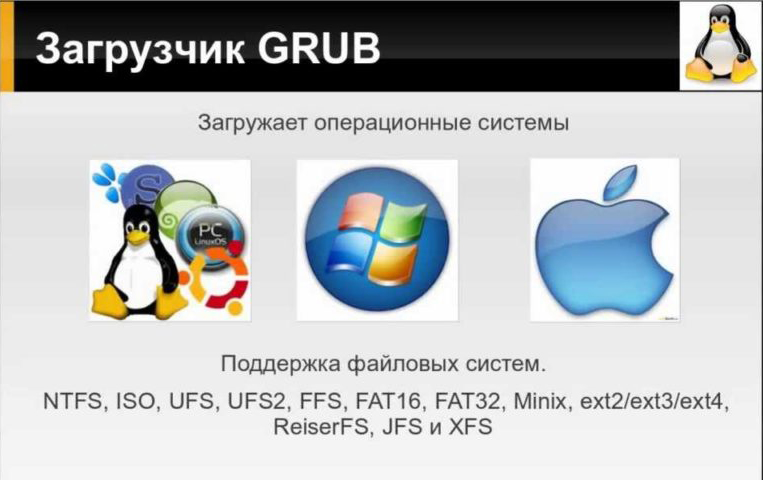
В специална секция за зареждане системата създава основния запис за натоварване. Нейното английско съкращение изглежда като MBR, а дешифри като Master Boot Record. Когато компютърът стартира, BIOS адресира този запис и след това влезе в сила и когато всичко е в ред, Linux започне да стартира. И ако зареждащият механизъм е повреден, при стартиране ще възникне грешка и системата няма да бъде стартирана.
По какви причини това може да се случи? По -голямата част от случаите са резултат от факта, че след инсталирането на Linux като първата система, която инсталирате Windows като допълнителен. Microsoft традиционно не харесва Linux, така че инсталаторът на Windows Drements Grub Linux. Същият проблем може да възникне и при неправилната инсталация на самия Linux, преходът към друго разпределение или поради надлеза на диска.
Най -важното нещо, което трябва да вземете предвид, е, че не е нужно веднага да мислите за преинсталиране на цялата система. Просто възстановете Grub и всичко ще работи, както преди. Нека пристъпим към разглеждането на най -ефективните методи, налични дори неопитни потребители.
През терминала от товарния носител
За да направите това, се нуждаете. В идеалната версия тя трябва да бъде подобна система, инсталирана на твърд диск. Но ако разпределението не е най -важният момент, тогава освобождаването от отговорност трябва да съвпада във всеки случай. В противен случай тя е изпълнена с още по -големи последици, в резултат на което всичко определено ще трябва да бъде преинсталирано.
- Поставете USB флаш устройство или диск в компютърен конектор, след което в BIOS поставете медията като приоритет за зареждане. Необходимата настройка се намира в приоритета на устройството за зареждане или първото устройство за зареждане. За да стартирате BIOS, когато включите, натиснете желания бутон или тяхната комбинация на клавиатурата. Най -популярните опции са F2, Del, Shift + F2, F10. За да не се справите с BIOS, можете просто да натиснете F11 или F12 и да изберете превозвач от предложения списък.
- На следващо място, трябва да разберете в кой раздел е инсталиран твърдият диск и кой е посочен като зареждащ механизъм. За да направите това, трябва да стартирате терминала (аналог на командния ред на Windows), да го намерите в менюто на приложението или чрез натискане на комбинацията от клавиш Ctrl + Alt + T, или Alt + F2. В прозореца, който се отваря, ще трябва да отпечатате командата Commando fdisk -l. Незабавно полезността ще сканира всички секции на диска и ще покаже информация за всеки от тях. Ще бъде показана дори информация за други операционни системи, инсталирани на компютъра. Можете да разберете името на секцията, неговото местоположение, размер, както и типа на неговата файлова система. При условие, че когато инсталирате Ubuntu, сте направили ръчно, ще разберете кой от секциите е стартиращ и кой е корен. Когато автоматично маркиране, съсредоточете се върху името Linux. Той ще бъде коренът на вашата система. Името на секцията обикновено се състои от съкращение SDC или SDA и номера с номер на поръчка.
- След това трябва да монтирате кореновата файлова система в папката /MNT. Екипът на Sudo Mount /Dev /SDA1 /MNT ще ви помогне с това, където вместо SDA трябва да предпишете името на вашия раздел.
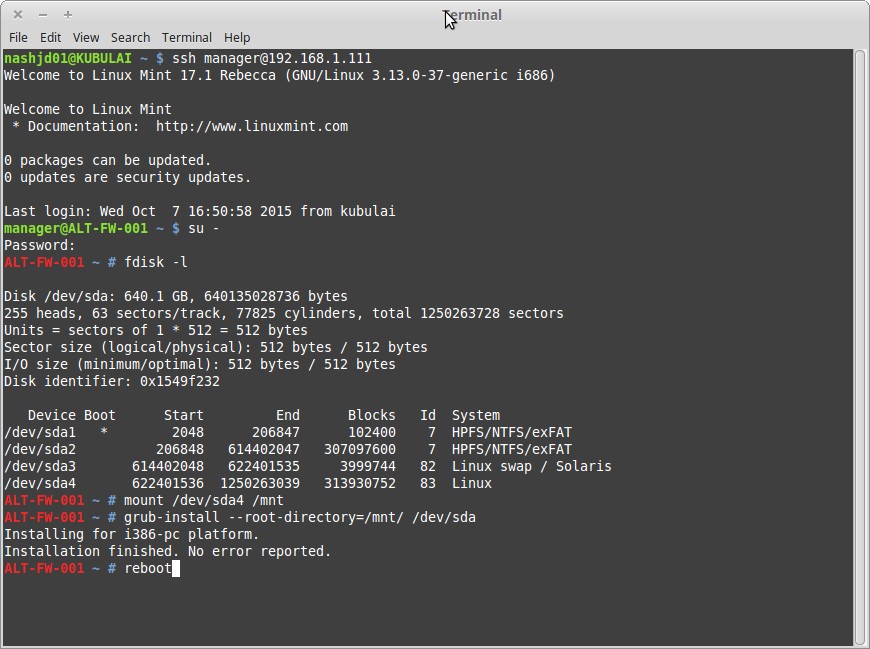
Започвайки от този етап, за възстановяване на Grub в Linux е възможно в два метода.
Метод 1
- Въведете командата за възстановяване на bootloader: sudo grub-inrot-directory =/mnt/dev/sda.
- Презареди компютъра, използвайки командата за рестартиране на SUDO. В резултат на това трябва да се появи менюто за избор на ОС.
- Ако в това меню се показва остаряла информация, актуализирайте записването на MBR. За да направите това, стартирайте Linux както обикновено, отворете терминала и използвайте командата SUDO Update-Grub. Ако това не помогне, приложете SUDO UPDATE -GRUB -OUTPUT =/MNT/BOOT/GRUB/GRUB.CFG и след това повторете предишното.
- Рестартирайте компютъра отново.
Метод 2.
- След като монтирате коренната коренна система в секция /MNT, трябва допълнително да монтирате папката с зареждане на файлове, както и други компоненти на взаимодействие с сърцевината. За да направите това, изпълнявайте команди една по една:
Sudo mount /dev /sdc2 /mnt /boot
Sudo mount -Bind /dev /mnt /dev
Sudo Mount -Bind /SYS /MNT /SYS
Sudo mount -Bind /proc /mnt /proc
- След това ще трябва да стартирате черупката на Chroot. За да направите това, добавете chroot /mnt /bin /bash в терминала. Първият параметър обръща внимание на каталога на корен, а вторият - на специална обвивка за преобразуване на команди на потребителя.
- На следващо място, трябва да прилагате команди, за да стигнете до Ubuntu и да използвате почти всички негови приложения, с изключение на услуги и графичен интерфейс:
Env-update
Източник /etc /профил.
- Сега можете директно да започнете да възстановявате Grub. За да направите това, използвайте няколко екипа:
- За повторно инсталиране на Bootloader на твърдия диск: SUDO GRUB2 -INSTALL /DEV /SDC (последният параметър е името на вашия раздел).
- За да създадете нов конфигурационен файл: sudo grub2 -mkconfig -o/boot/grub/grub.Cfg.
- За да актуализирате менюто за изтегляне: sudo grub-update.
- За да завършите процедурата, излезте от черупката на Chroot чрез командата за изход, както и подновете предварително монтираните секции на файловата система:
Sudo umount /mnt /dev
Sudo umount /mnt /proc
Sudo umount /mnt /sys
Sudo umount /mnt
Sudo umount /mnt /boot.
- Рестартирайте рестартиране.
Чрез помощната програма за възстановяване на Bootloader
Тъй. За да направим това, ще приложим специална помощна програма за ремонт на обувки. Какво трябва да се направи?
- Стартирайте Ubuntu от Flash Drive и се уверете, че има активна интернет връзка.
- Намерете терминала и стартирайте в него след други такива команди:
SUDO ADD-APT-Репозитория PPA: Yannubuntu/Boot-Repair
Sudo apt-get актуализация
Sudo apt-get install boot-repair.
- В менюто на приложението намерете „Възстановяването на Bootloader“ и активирайте полезността.
- Кликнете върху бутона „Препоръчителен метод за възстановяване“ и изчакайте края на процедурата.
- В повечето ситуации тези действия са напълно достатъчни за нормалната работа на Grub Linux Bootloader.
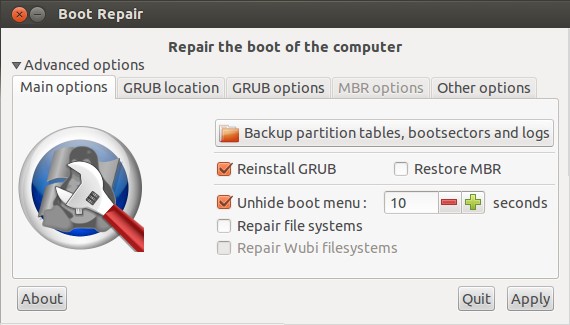
Чрез командния ред с частичен достъп до файловата система
Понякога зареждащият елемент не е повреден толкова много, че цялата система не може да се зарежда. Например, секцията за зареждане остава непокътната, но самата полезност няма достъп до нея. В този случай се отваря софтуерната черупка, се показва нещо подобно на командния ред и се показва следното съдържание: Поддържа се минимален Bash като редактиране на линии. Използвайки този команден ред, можете да опитате да изтеглите Ubuntu.
Очаквате се от вас, че сте сигурни и знаете кое от твърдите дискове е поставена системата и ядро. Има само четири команди, те трябва да се използват последователно:
- Така че системата да сканира колелата и секциите, задайте командата LS. Като отговор ще получите списък с твърди дискове (например HD1, HD2), както и типът файлова система върху тях (например MSDOS1, MSDOS2). Например, ще приемем, че секцията за зареждане се намира в /dev /sda1.
- След това трябва да изберете раздела, с който искате да работите. В нашия случай екипът ще бъде записан по следния начин: set root = (hd1,1).
- Изтеглете обичайната черупка на Grub: insmod ext2, insmod нормално, нормално.
- Стартирайте Linux: Linux /Boot /Vmlinuz Nucleus.
- Изтеглете системата: Boot.
- След като започнете Ubuntu, отворете терминала както обикновено и завършете процедурата за възстановяване на Bootloader със следните команди:
Sudo grub2-install /dev /sda
Sudo grub2 -mkconfig -o/boot/grub/grub.Cfg.
- Рестартирайте и се радвайте на нормална работа.
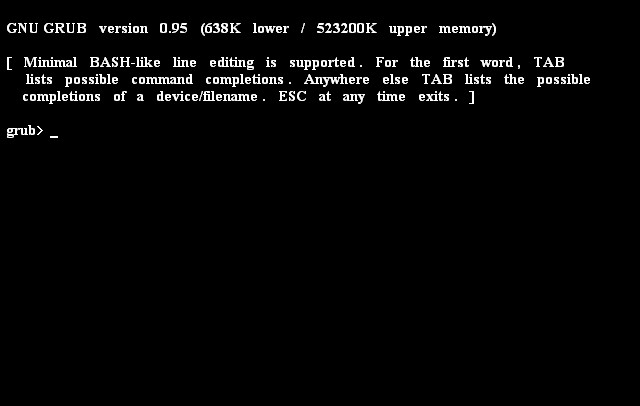
Заключение
Въпреки че на пръв поглед, възстановяването на обувката на Grub в Ubuntu може да изглежда много трудно и много от потребителите на Linux с подобен проблем веднага ще започнат да инсталират операционната система, при наличието на нормални инструкции, всичко се прави много просто и без всякакви усложнения. Надяваме се, че успяхме да ви помогнем да избегнете загубата на важна информация. Запазете страницата на отметки и споделете тази информация с вашите приятели и познати. В коментарите оставете вашите въпроси.

